Open-Source-Plattform für die Entwicklung moderner Geschäftsanwendungen.
Erstellen, entwerfen und automatisieren Sie verschiedene Arten von Anwendungen, darunter Admin-Panels, Formulare, interne Tools und Kundenportale. Mit Budibase müssen Entwickler nicht mehr wochenlang einfache CRUD-Anwendungen erstellen, sondern können viele Projekte in deutlich kürzerer Zeit abschließen.
Bereitstellen einer Marketplace App
Der Linode Marketplace ermöglicht Ihnen die einfache Bereitstellung von Software auf einer Recheninstanz mit dem Cloud Manager. Siehe Erste Schritte mit Marketplace Apps für vollständige Schritte.
- Melden Sie sich beim Cloud Manager an und wählen Sie den Link Marketplace Link aus dem linken Navigationsmenü. Dies zeigt die Linode Create Seite mit der Marketplace Registerkarte vorgewählt.
- Wählen Sie unter dem Abschnitt App auswählen die App aus, die Sie bereitstellen möchten.
- Füllen Sie das Formular aus, indem Sie die Schritte und Ratschläge in der Anleitung zum Erstellen einer Recheninstanz befolgen. Je nach der von Ihnen ausgewählten Marketplace-App sind möglicherweise zusätzliche Konfigurationsoptionen verfügbar. Im Abschnitt Konfigurationsoptionen unten finden Sie kompatible Distributionen, empfohlene Tarife und alle zusätzlichen Konfigurationsoptionen, die für diese Marketplace-App verfügbar sind.
- Klicken Sie auf die Schaltfläche Linode erstellen. Sobald die Recheninstanz bereitgestellt wurde und vollständig eingeschaltet ist, warten Sie auf den Abschluss der Softwareinstallation. Wenn die Instanz vor diesem Zeitpunkt ausgeschaltet oder neu gestartet wird, schlägt die Softwareinstallation wahrscheinlich fehl.
Um zu überprüfen, ob die Anwendung vollständig installiert wurde, siehe Erste Schritte mit Marketplace Apps > Installation überprüfen. Nach der Installation befolgen Sie die Anweisungen im Abschnitt Erste Schritte nach der Bereitstellung, um auf die Anwendung zuzugreifen und sie zu nutzen.
Geschätzte Installationszeit: Budibase sollte innerhalb von 5-10 Minuten nach Abschluss der Bereitstellung der Compute Instance vollständig installiert sein.
Konfigurationsoptionen
- Unterstützte Distributionen: Ubuntu 22.04 LTS, Debian 11
- Empfohlener Plan: Alle Planarten können verwendet werden.
Budibase Optionen
- Budibase-Anschluss: Geben Sie den Port ein, auf dem die Web-UI lauschen soll. Der Standardwert ist 80.
Erste Schritte nach der Bereitstellung
Zugriff auf die Budibase-App
- Öffnen Sie Ihren Webbrowser und navigieren Sie zu
http://[ip-address], wobei [ip-adresse] kann durch die IP-Adresse oder rDNS-Domäne Ihrer Recheninstanz ersetzt werden. Wenn Sie Budibase auf einem anderen Port als Port 80 lauschen lassen wollen, fügen Sie diesen Port an die URL anhttp://[ip-address]:[port]. Siehe die Verwalten von IP-Adressen Anleitung für Informationen zur Anzeige von IP-Adressen und rDNS. - Der Bildschirm zum Anlegen eines neuen Admin-Benutzers sollte erscheinen. Geben Sie die E-Mail-Adresse und das Passwort ein, das Sie verwenden möchten, und klicken Sie dann auf die Schaltfläche Super-Admin-Benutzer anlegen Taste.
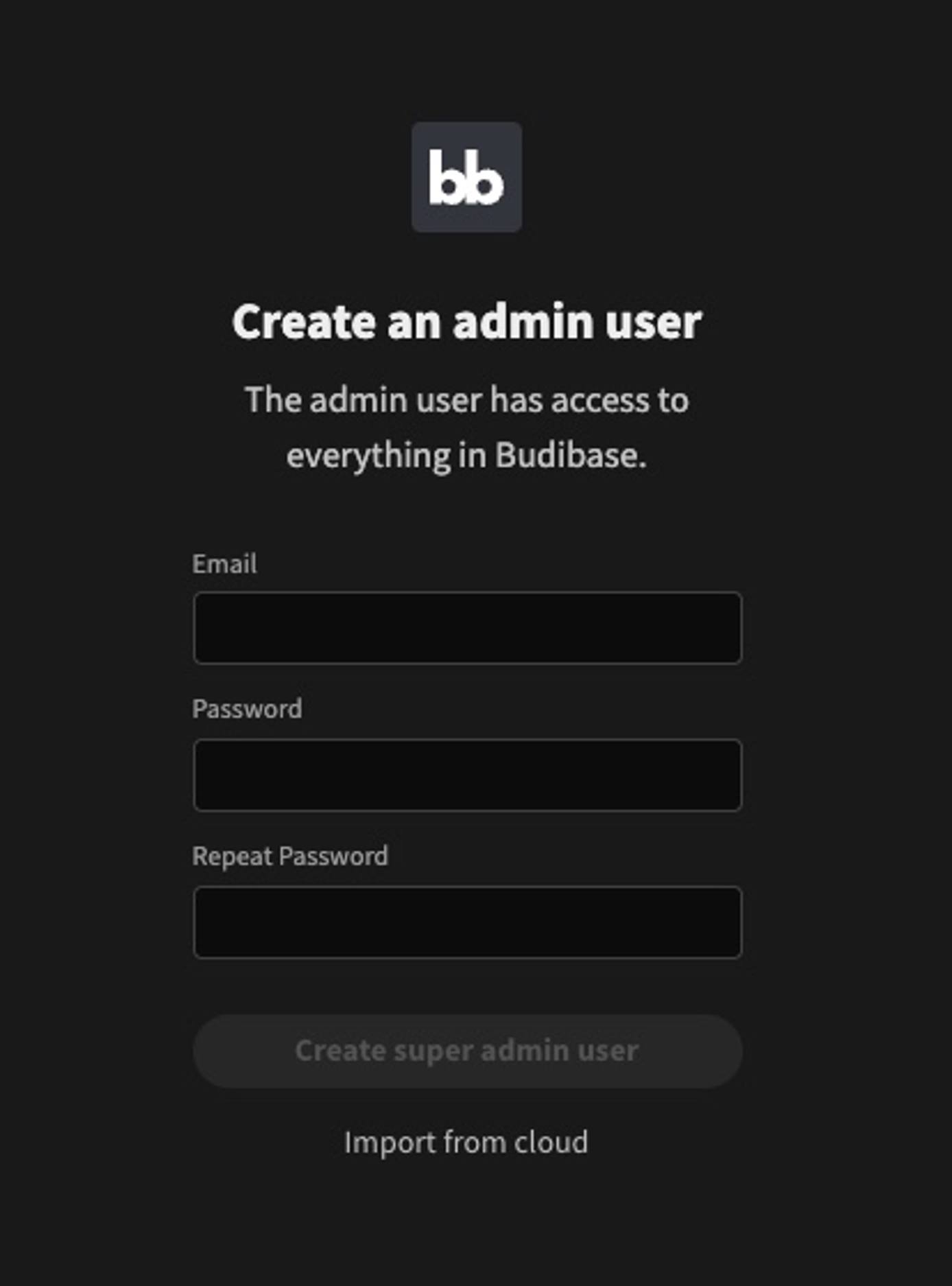
- Nachdem der Admin-Benutzer erstellt wurde, werden Sie aufgefordert, sich bei Budibase anzumelden. Geben Sie die soeben erstellten Anmeldedaten ein und klicken Sie auf Anmeldung bei Budibase.
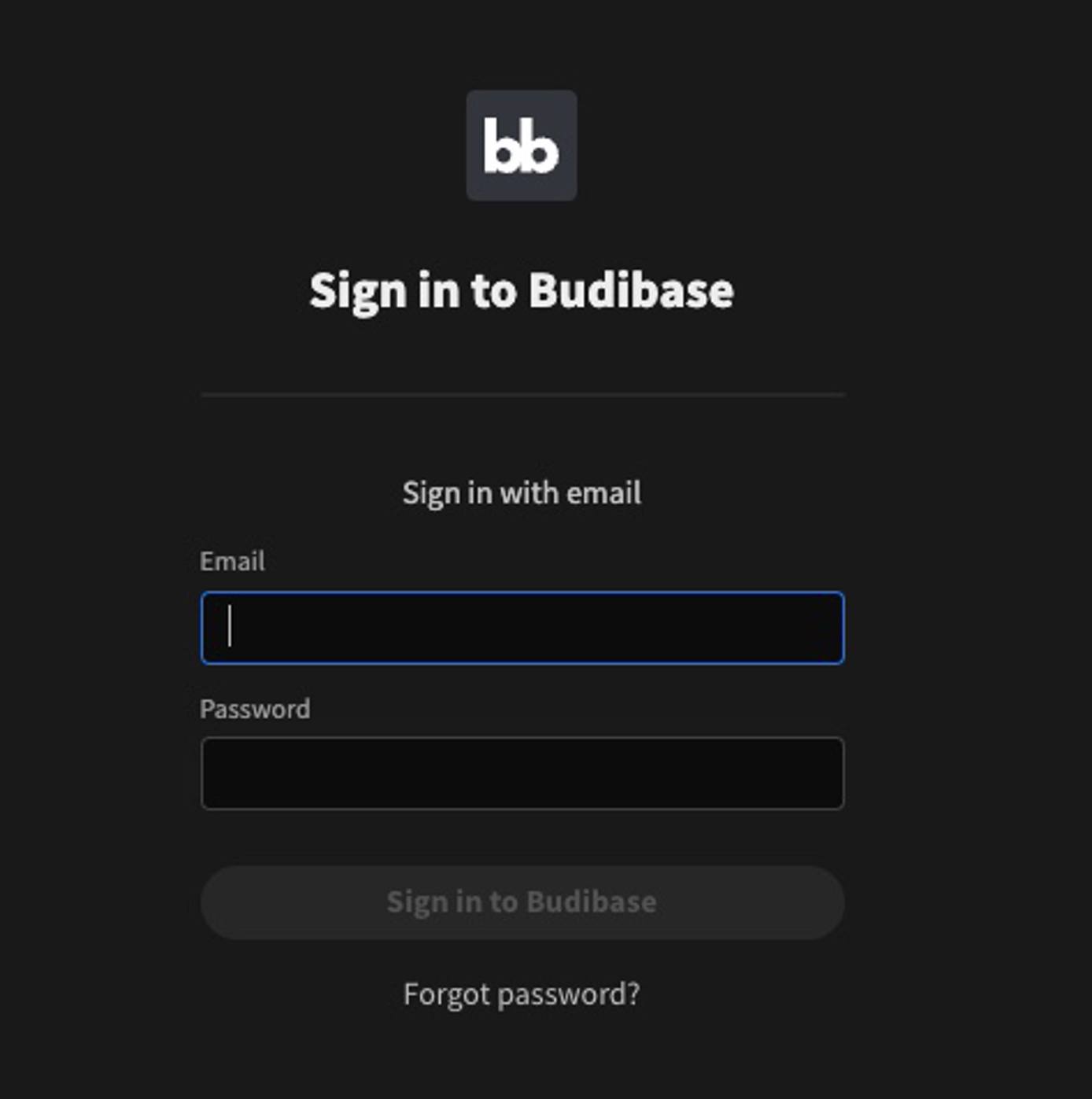
- Sobald Sie in der Budibase-Webanwendung eingeloggt sind, können Sie Anwendungen erstellen, Benutzer verwalten, Authentifizierungsmethoden hinzufügen, Themen auswählen und vieles mehr. Weitere Informationen zur Nutzung von Budibase für die Entwicklung finden Sie in der Budibase-Dokumentation.
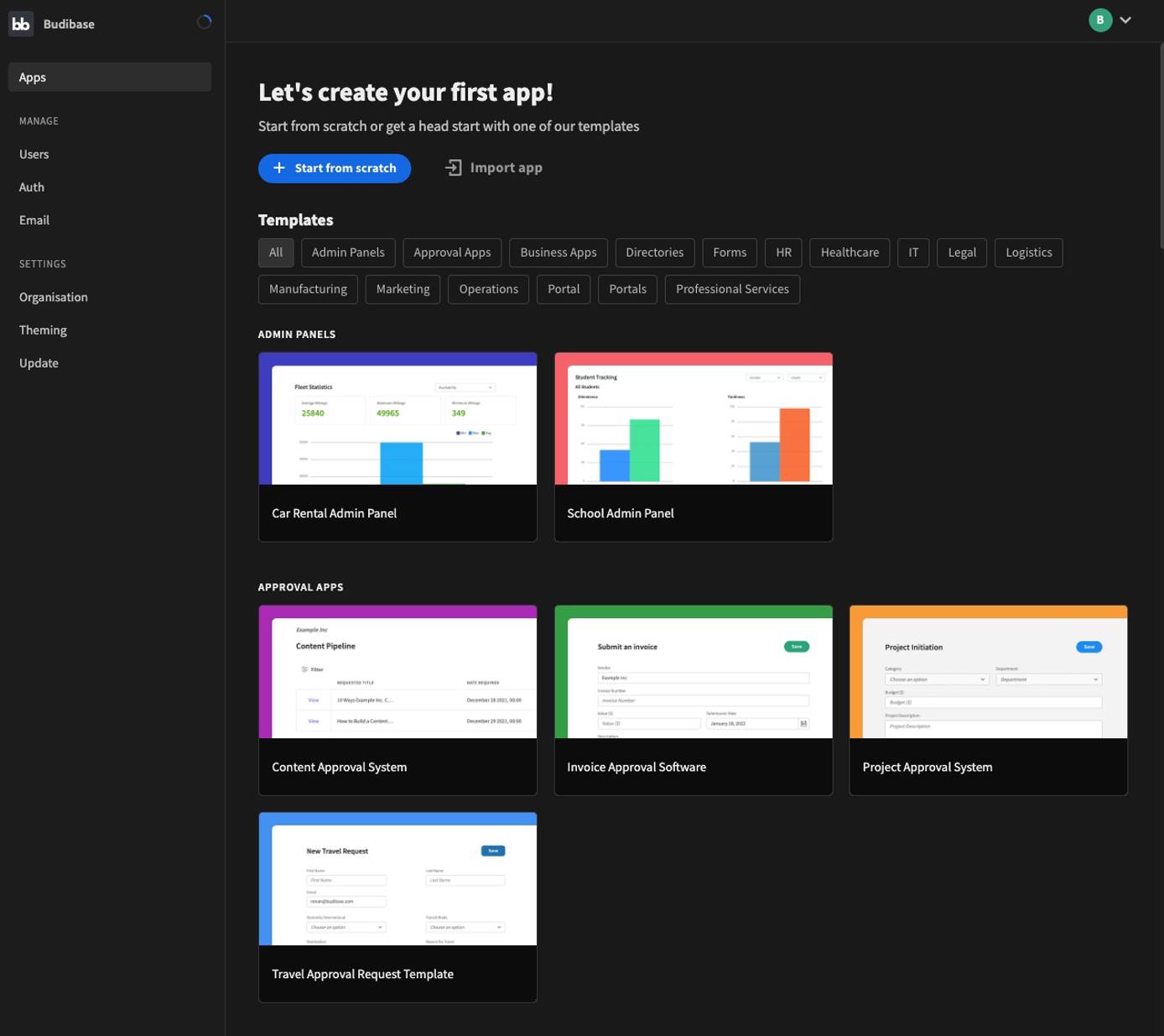
Die Budibase Marketplace App wurde für Linode entwickelt von Budibase entwickelt. Für Unterstützung bei der Bereitstellung der App wenden Sie sich bitte an Linode-Unterstützung. Für Support bezüglich des Tools oder der Software selbst, verwenden Sie die Informationen in der Seitenleiste, um den Support zu kontaktieren oder suchen Sie im Budibase GitHub Community Forum.
